Pixpa heeft een uiterst flexibele en veelzijdige methode waarmee u de subitems van de map kunt filteren. Dit wordt gedaan door te gebruiken labels. U kunt meerdere tags aan elk subitem toevoegen.
Bezoekers van uw website kunnen de op de folderpagina aanwezige informatie/content filteren en bekijken. Uw map toont bijvoorbeeld afbeeldingen van verschillende categorieën, met behulp van tags kunt u uw websitebezoekers toestaan de afbeeldingen te filteren en de afbeeldingen van een specifieke categorie te bekijken (zoals dieren, eten, bloemen, architectuur).
Deze filtering is tijdelijk, dus elke keer dat een bezoeker bij de map aankomt, moet hij de inhoud filteren en bekijken.
Bekijk een map met filtertags in actie.
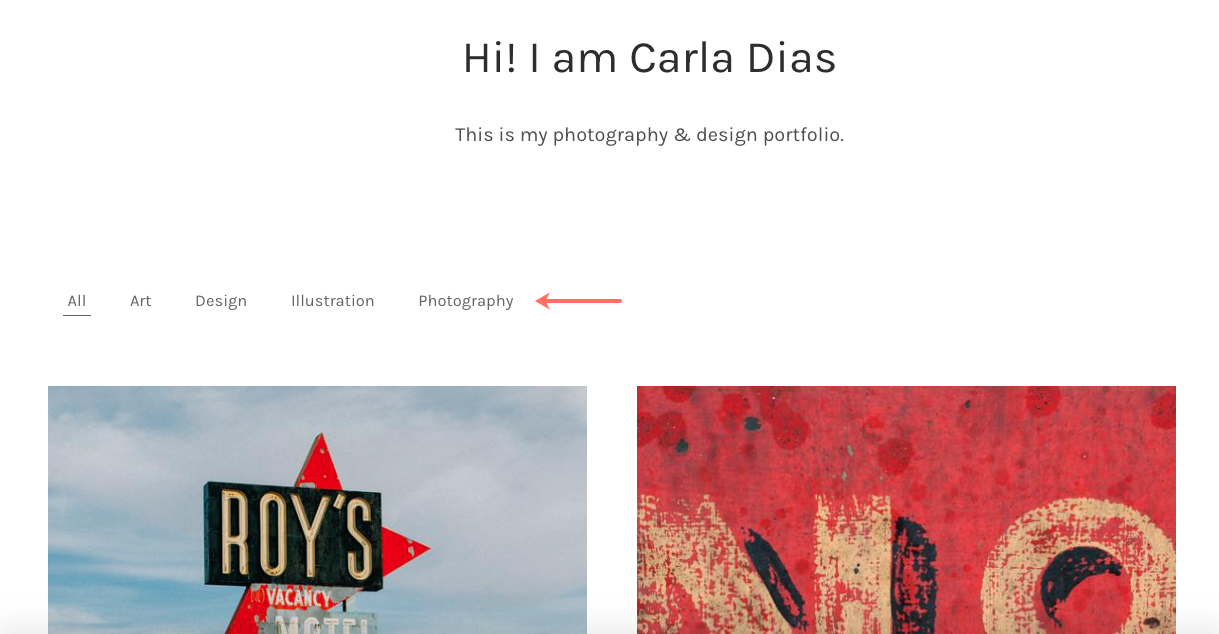
In het bovenstaande voorbeeld zijn er vier tags: Kunst, Ontwerp, Illustratie en Fotografie.
In dit artikel:
Stappen om filteren op tags in te schakelen
Stap 1: voeg tags toe in subitems van mappen
- Voer de map titel (1) in de zoekbalk.
- Klik op de map (2) (waar u tags wilt inschakelen) onder Sitemenu-items.

- Je ziet nu alle subitems van de map. Bekijk hoe u items toevoegt onder een bepaalde map.
- Verplaats uw cursor naar een subitem en klik op het pictogram met drie stippen (2) ernaast.
kies Instellingen (3).
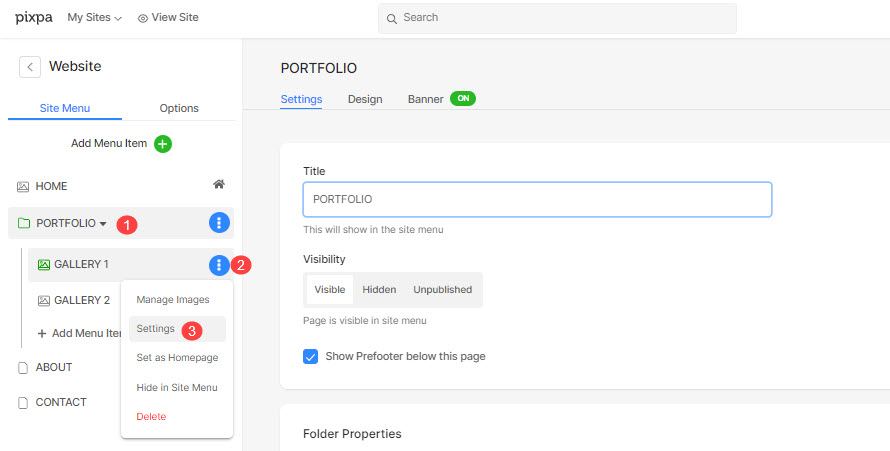
- Dit zal de Galerij instellingen lade aan de rechterkant. Scroll naar beneden tot je de Tags optie. Voeg uw tags toe, gescheiden door komma's.
- In dit voorbeeld zijn 'Fotografie' en 'Kunst' tags toegevoegd aan 'Galerij 1'.
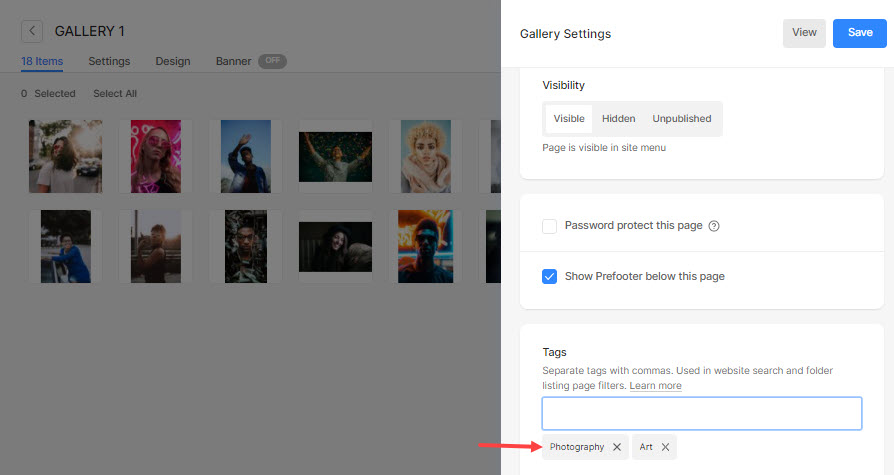
- Op dezelfde manier kunt u naar het instellingengedeelte van elk subitem gaan en tags toevoegen. U kunt meerdere tags aan elk subitem toevoegen.
Stap 2. Schakel filteren op tags in de map in
- Nadat u tags hebt toegevoegd aan alle subitems van de map, gaat u naar de map instellingen.
- Klik vervolgens op de Design (1) tabblad.
- Van de Mapontwerp lade, kies de Filteren op onderwerp (2) optie.
- Je ziet nu de optie om de opstelling (3) van de labels. Selecteer Links, Midden of rechts.
- Bespaar (4) uw wijzigingen.
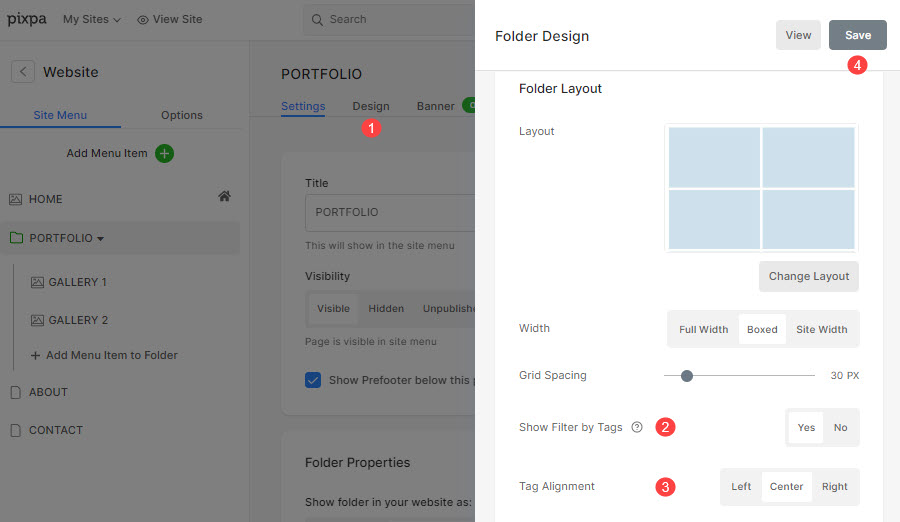
Voila!! Bekijk nu uw map, u kunt de tags (die u aan de mapitems hebt toegevoegd) vinden op de maplijstpagina.
